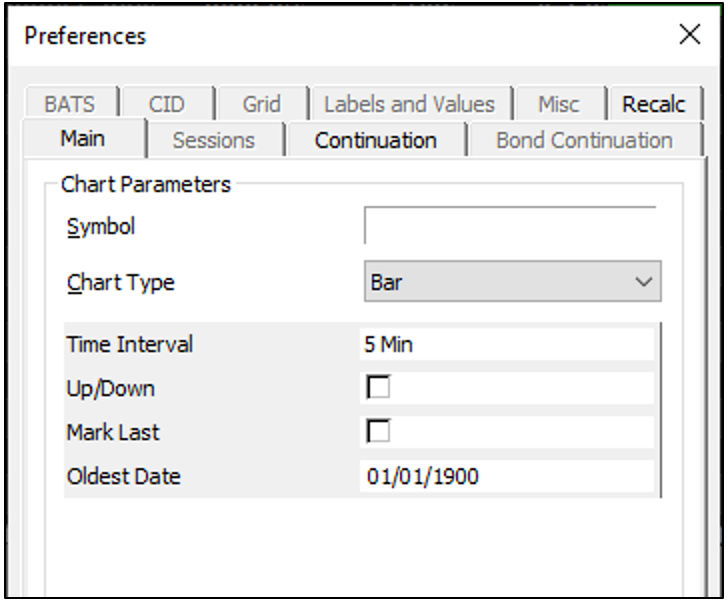CQG Integrated Client/CQG QTraderでは、独自のテクニカル指標を作成する、カスタムスタディが利用できます。作成したカスタムスタディは、チャートや相場表、板画面に適用したり、AutoTraderのトリガーとして利用するなど、様々な用途で利用できます。
本記事では、カスタムスタディの作成方法と、チャートや相場表(Quote SpreadSheet2.0)への適用方法を紹介します。
※本機能は、CQG Integrated Client/CQG QTraderで利用可能です。CQG One/CQG Desktopでは利用不可となります。
カスタムスタディの作成方法
本記事では、例として±2σ標準偏差が付いた、VWAPカスタムスタディを作成します。
始めに、CQG Integrated Client/CQG QTrader画面右上の「Formula」をクリックしてFormula Builderを開き、「Custom Studies」タブをクリックします。
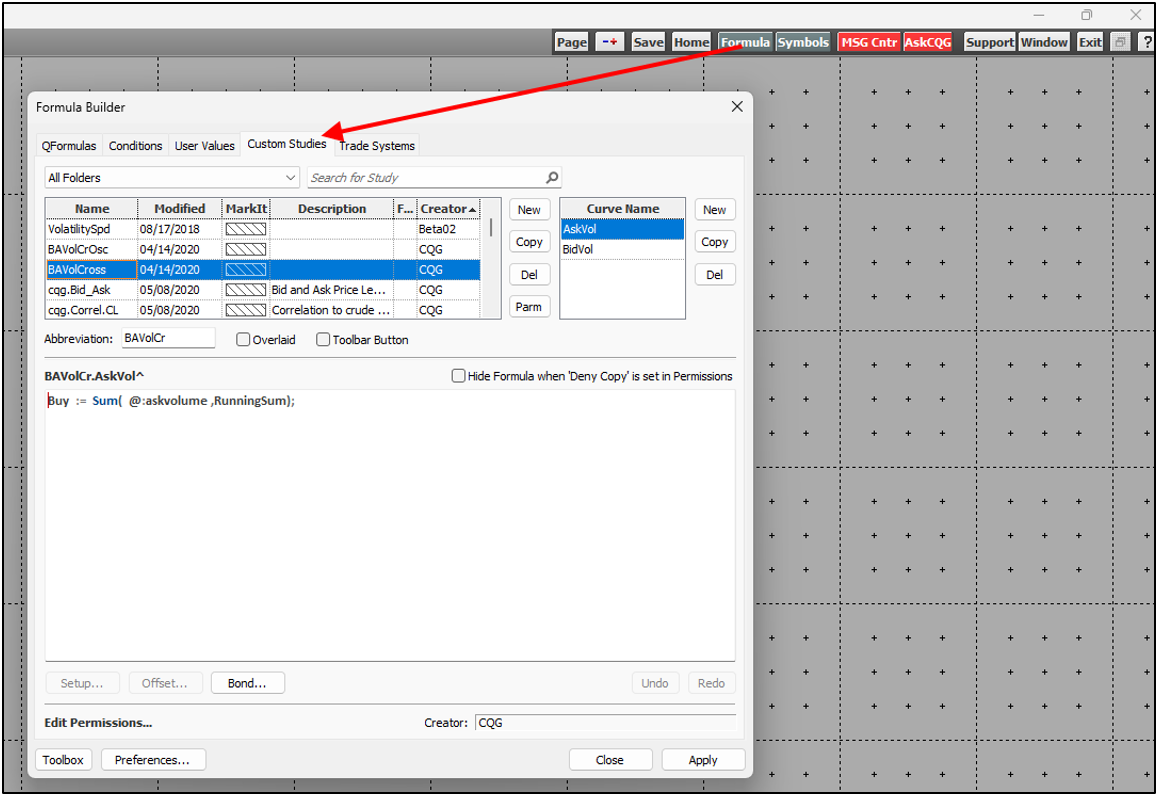
次に、「New」をクリックして新規カスタムスタディを作成します。「New Study Name:」に任意のカスタムスタディ名を入力し、「OK」をクリックします。
カスタムスタディ名を入力時、「New Study Abbrev:」にカスタムスタディの省略名が自動入力されます。任意の省略名を入力することも可能です。
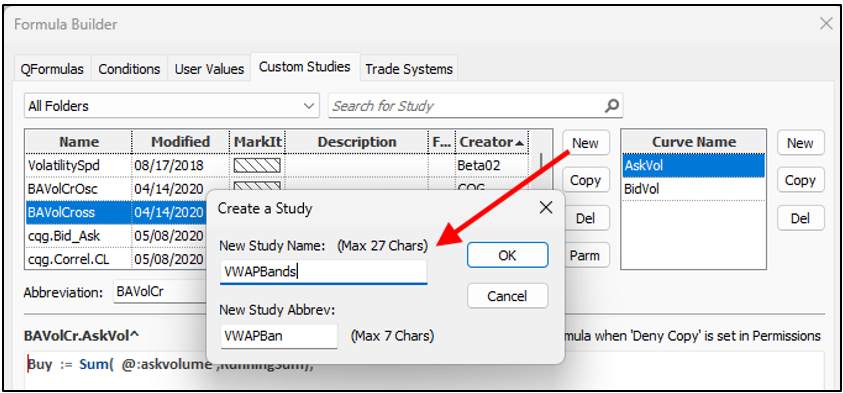
続いて、ダイアログ中央のテキストボックスへ、カスタムスタディのコード入力を行います。コード入力には、四則演算や条件、代入式、任意テキストの入力ができます。
今回作成するカスタムスタディは±2σ標準偏差が付いたVWAPですので、VWAP、VWAP上バンド、VWAP下バンドの3つの曲線で構成されます。
まずは基準線となるVWAPのコード入力を行います。入力可能なコード一覧は、Formula Builder左下の「Toolbox」をクリックすることで開くFormula Toolboxを使うことでコードの確認及び挿入ができます。
例えば、VWAPのコードを挿入したい場合、Formula Toolboxの「Study」ラジオボタンをクリックして、VWAPの項目を探します。目的のスタディを選択後、「Insert」をクリックします。またはテキストボックスへコードを直接入力することも可能です。
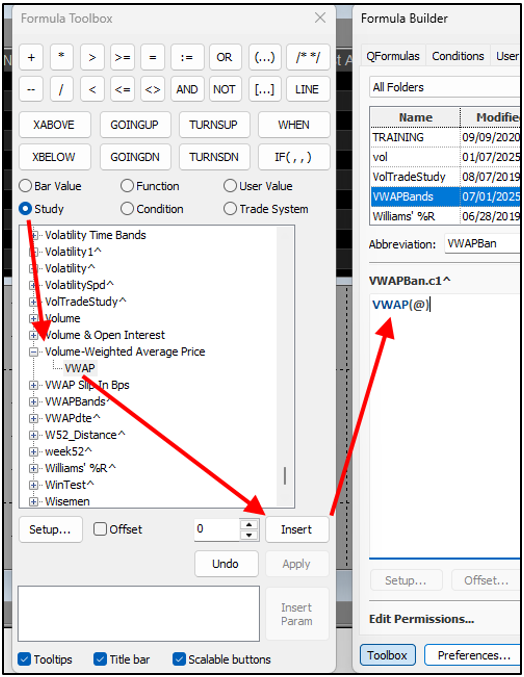
「@」はワイルドカードを意味し、チャートや相場表に適用することで現在の銘柄におけるVWAPが表示されます。
テキストボックスの「VWAP」をダブルクリックすると、パラメーターの編集ができます。
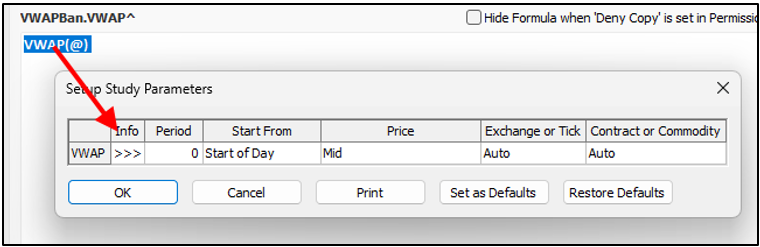
上記の他に、既存のパラメーターを使うことで、複数の関数に共通のパラメーターを適用することができます。また、この方法を使うことで、チャートや相場表上で簡単にパラメーターを変更することができます。
Formula Builder右上の「Parm」をクリックしてダイアログを開き、「New」をクリックして新規パラメーターを追加します。
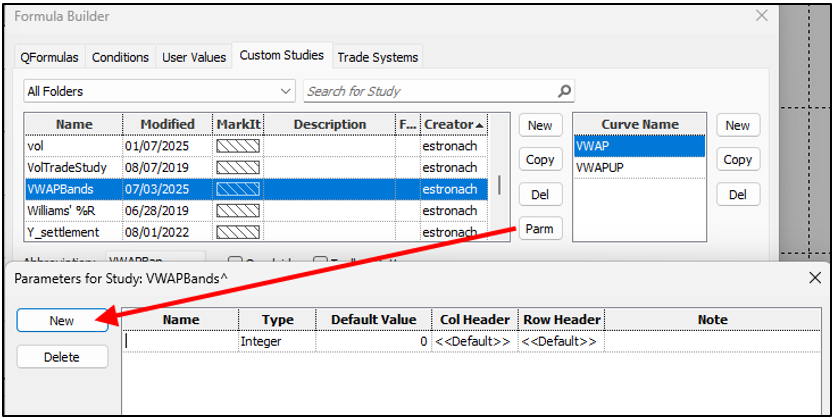
パラメーターに、以下の情報を入力します。

Name…パラメーターの名称(任意)を入力します。
Type...パラメーターの種類を選択します。
| Integer | Float | Boolean | Date | Time |
|---|---|---|---|---|
| 整数 | 正/負の帯小数 | 真/偽 | 日付 | 時間 |
Default Value...パラメーターのデフォルト値を設定します。
Col/Row Header(任意)...カスタムスタディのパラメーター編集画面にて、列/行に表示する名前を設定できます。例として、Col Headerを「A」、Row Headerを「B」とした場合、下図のようになります。
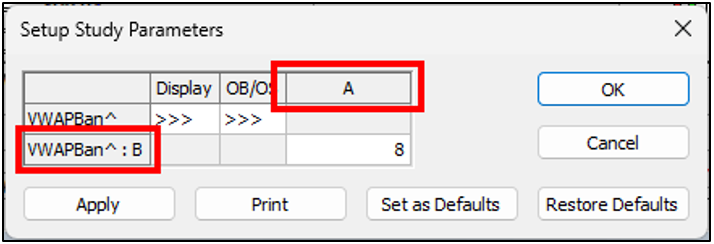
Note…任意のコメントを入力できます。
作成後、ダイアログを閉じ、テキストボックスの「VWAP」をダブルクリックしてパラメーター編集画面を開き、「8」を右クリック>「Period」を選択し、「OK」をクリックします。
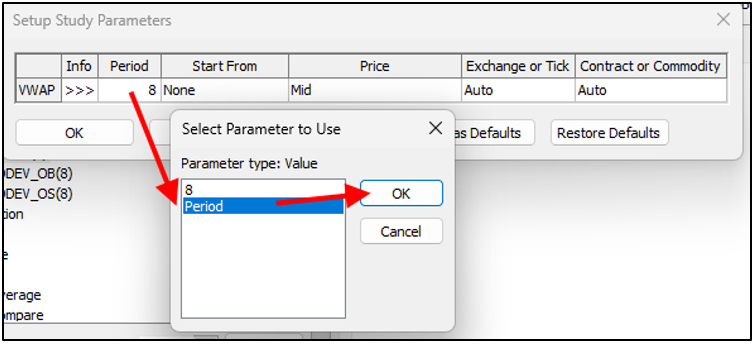
設定後、「OK」をクリックしてパラメーター編集画面を閉じます。
上記の手順で作成した一つ一つの曲線を「カーブ」と呼び、1つのカスタムスタディに複数のカーブを追加することで、カスタムスタディの構成要素を増やすことができます。例えば、下図のカスタムスタディは、3つのカーブ(VWAP、VWAP上バンド、VWAP下バンド)で構成されています。
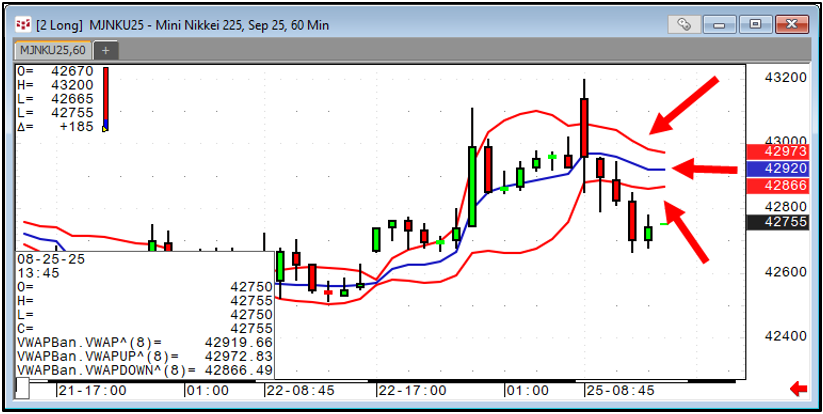
Formula Builder右上のCurve Nameから、カーブ一覧が確認できます。
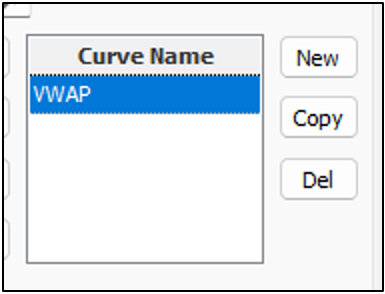
編集中のカーブはハイライトされており、ダブルクリックすることでカーブ名を変更できます。カーブ名は、カスタムスタディをチャートに適用した時、下図のように表示されます。
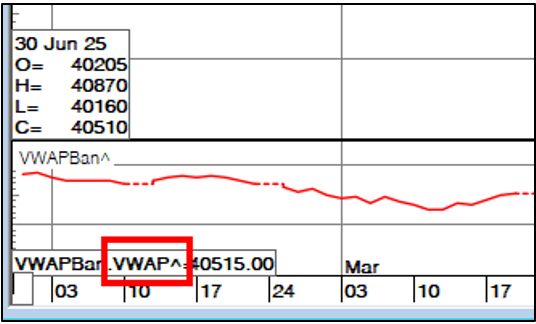
次に2番目のカーブである、VWAP上バンドを作成します。Curve Name右側にある「New」をクリックして任意のカーブ名を入力後、「OK」をクリックして新規カーブを追加します。
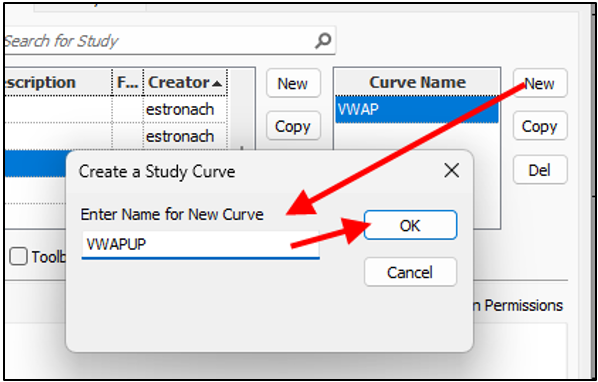
VWAP上バンドは、VWAPとVWAP標準偏差の2倍を足し合わせたものです。そのため、以下のような関数になります。
VWAP(@)+STDDEV(VWAP(@),8)*2
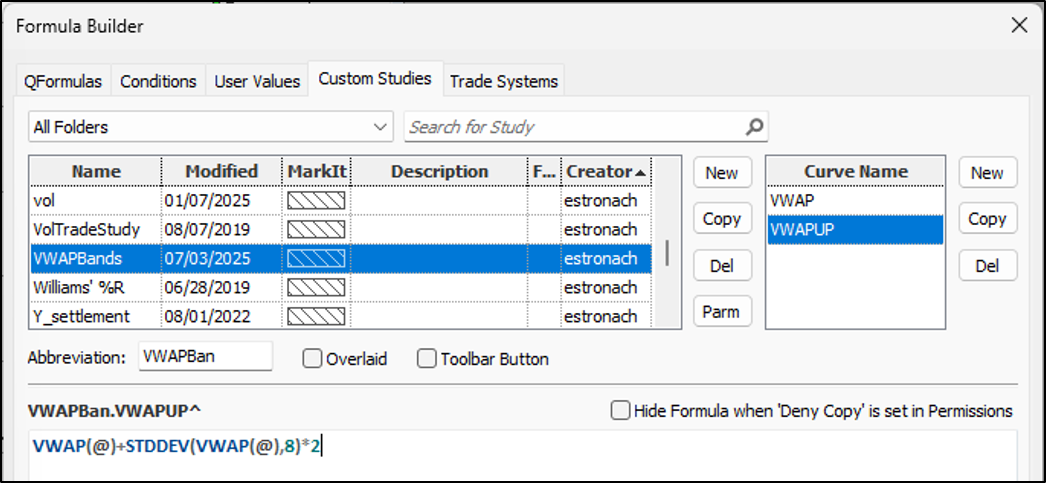
標準偏差を表すSTDDEV関数は、Formula Toolboxの「Function」>「Standard Deviation」>「STDDEV(8)」から追加もできます。
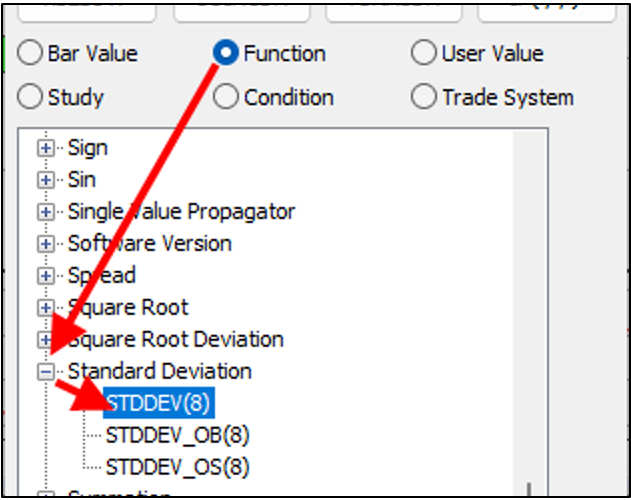
各関数をダブルクリックしパラメーター画面を開き、先ほどと同様の手順でプリセットパラメーターを適用します。
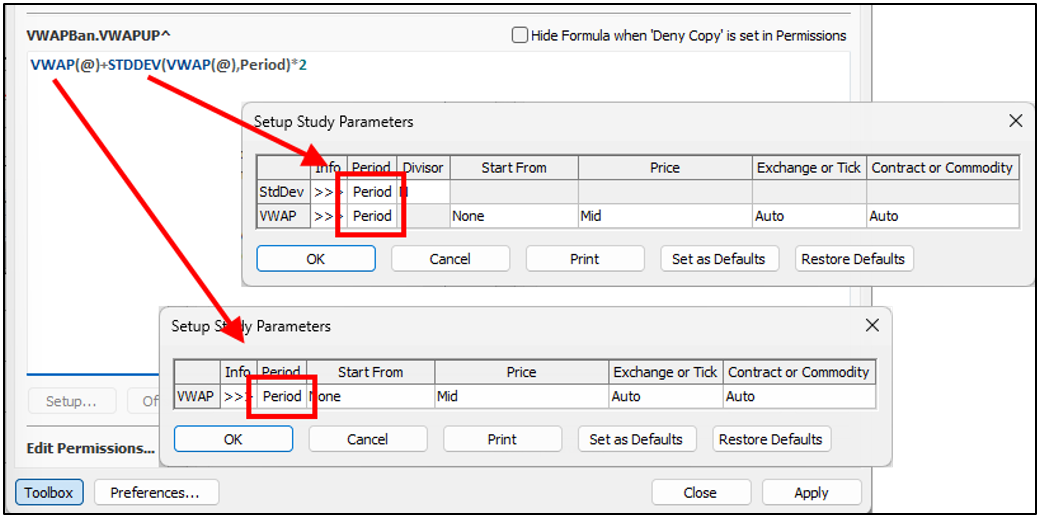
上記の手順を繰り返し、最後に、3番目のカーブである、VWAP下バンドを作成し、パラメーターを適用します。パラメーター適用前の関数は以下のようになります。
VWAP(@)-STDDEV(VWAP(@),8)*2
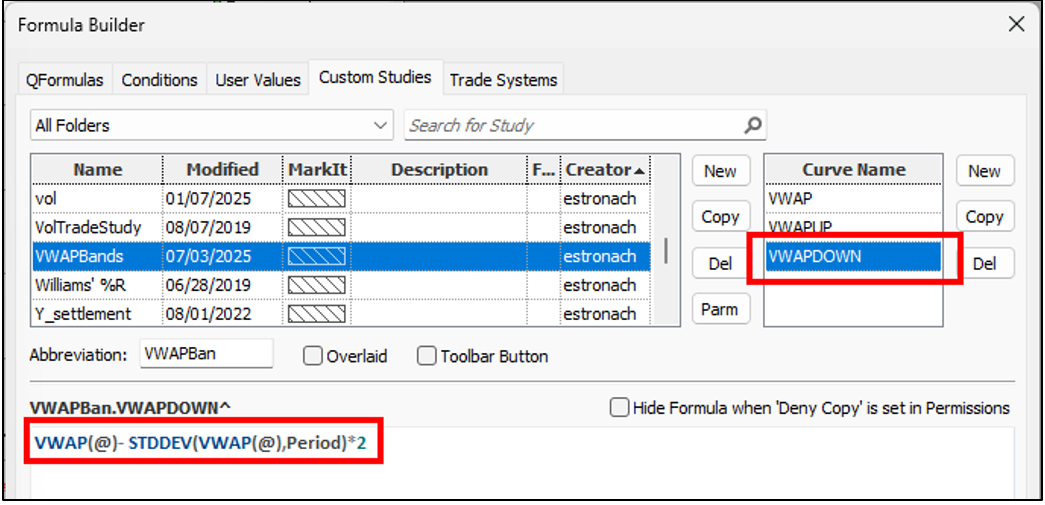
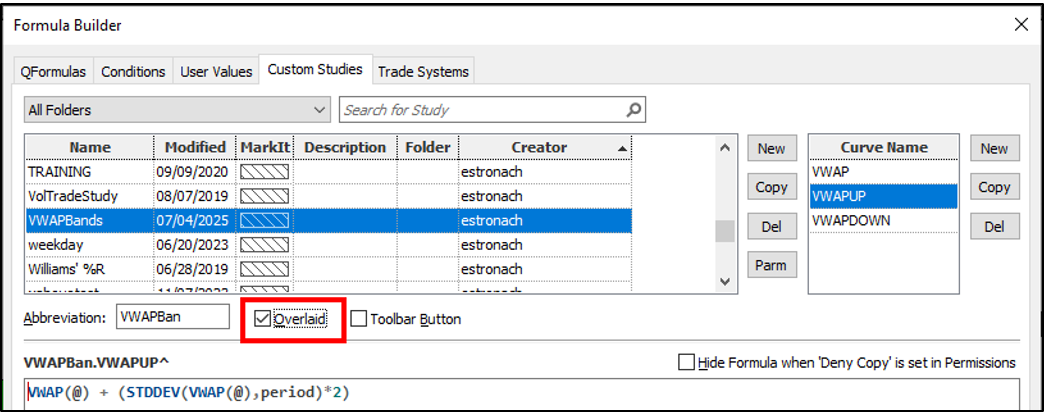
Formula Builderの「Overlaid」にチェックを入れ、カスタムスタディをチャートに重ねて描画するようにします。
「Overlaid」にチェックを入れた場合
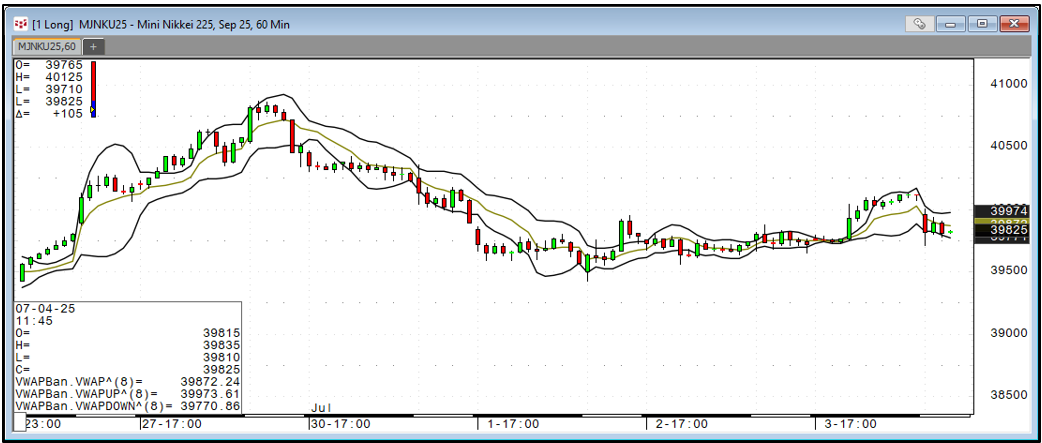
「Overlaid」にチェックを入れなかった場合
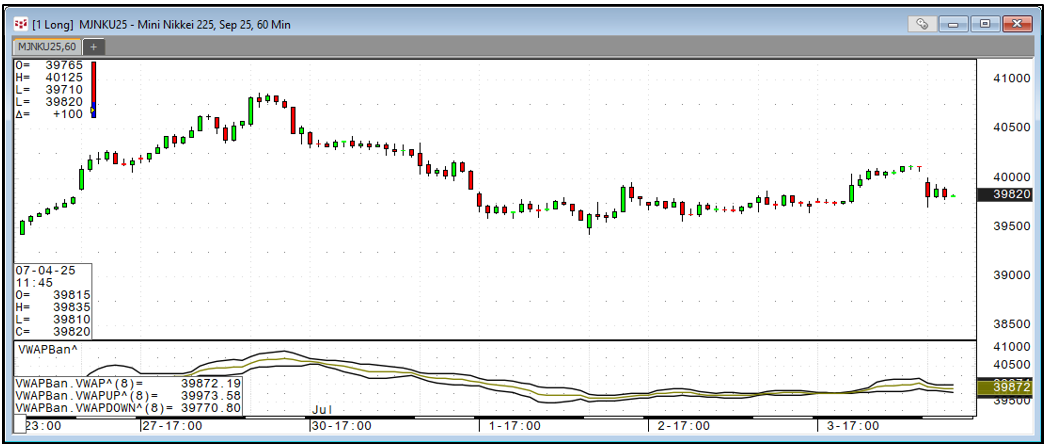
作成したカスタムスタディをチャートに適用する
チャートを右クリック>「Add Study...」>作成したカスタムスタディを選択>「Add」をクリックします。
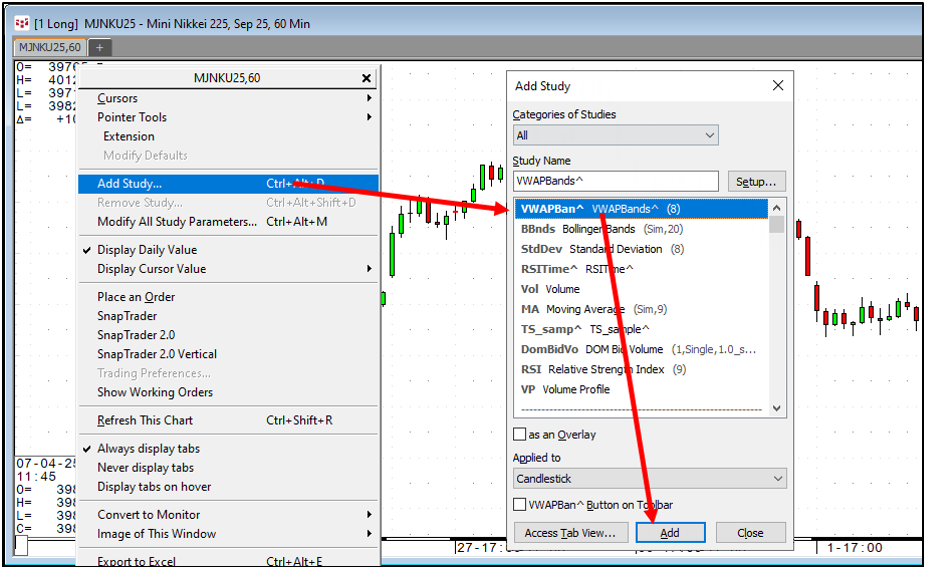
カスタムスタディを右クリック>「Modify “カスタムスタディ名”...」から、パラメーターを編集できます。
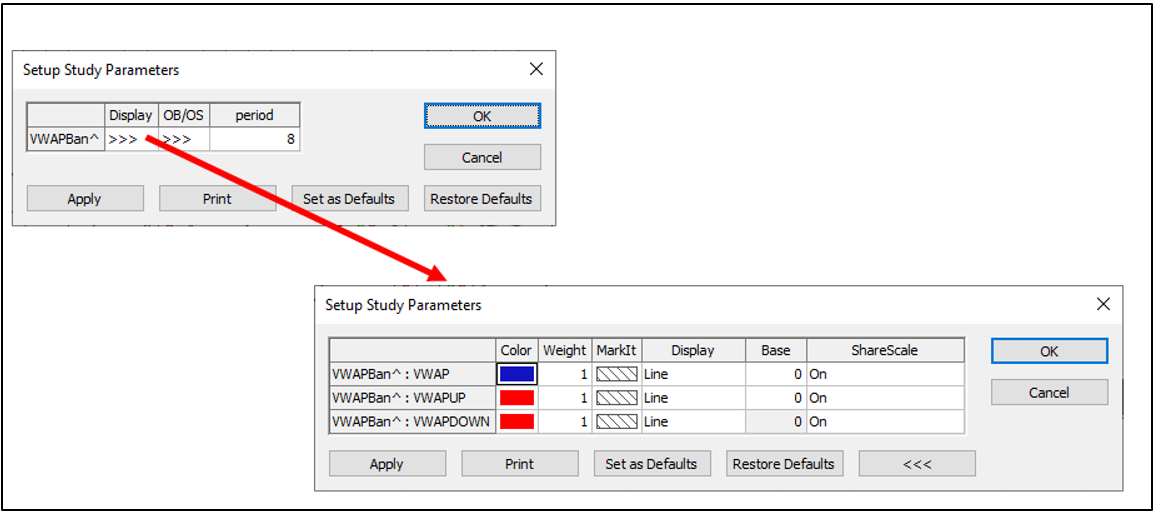
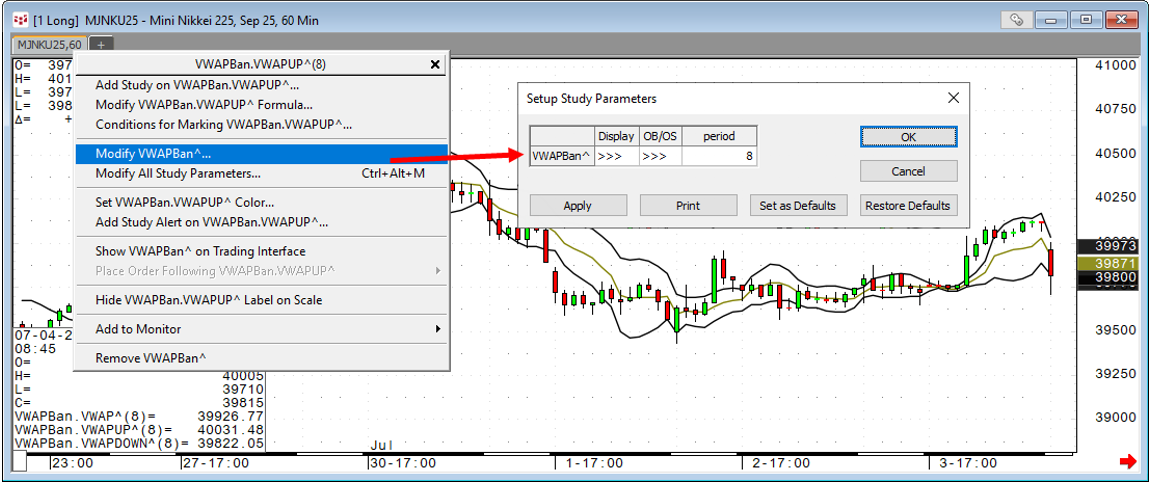
先程設定した既存のパラメーターを編集したり、「Display」をクリックすることでカスタムスタディのカーブ色(Color)、太さ(Weight)、種類(Display)を変更したりすることも可能です。
以下の図は、VWAPを青線かつカーブをDotted Lineに、VWAPUP、VWAPDOWNを赤色に変更したサンプルです。
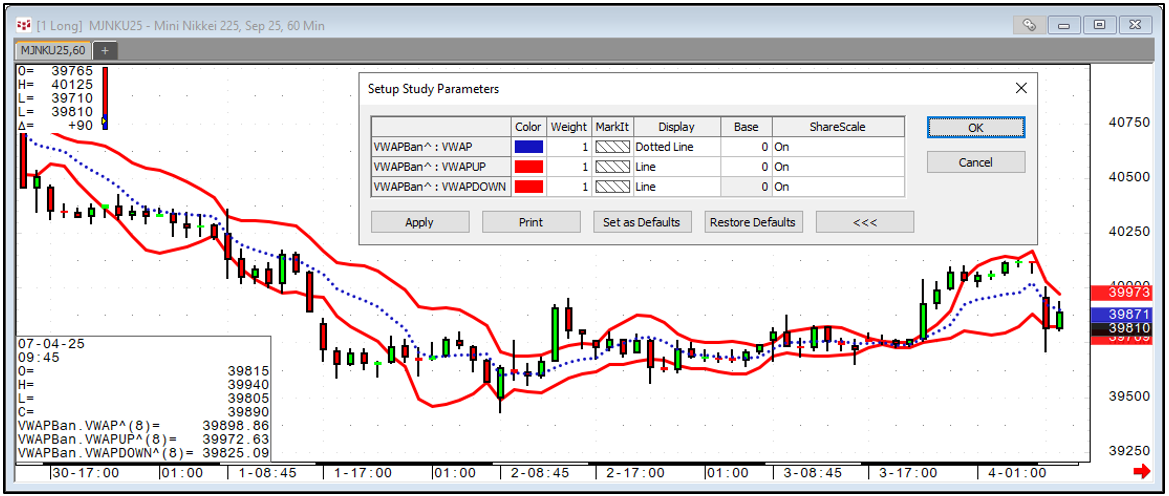
作成したカスタムスタディを相場表(Quote SpreadSheet2.0)に適用する
「Symbol」を右クリック>「Add Study...」>作成したカスタムスタディを選択>「Add」をクリックします。
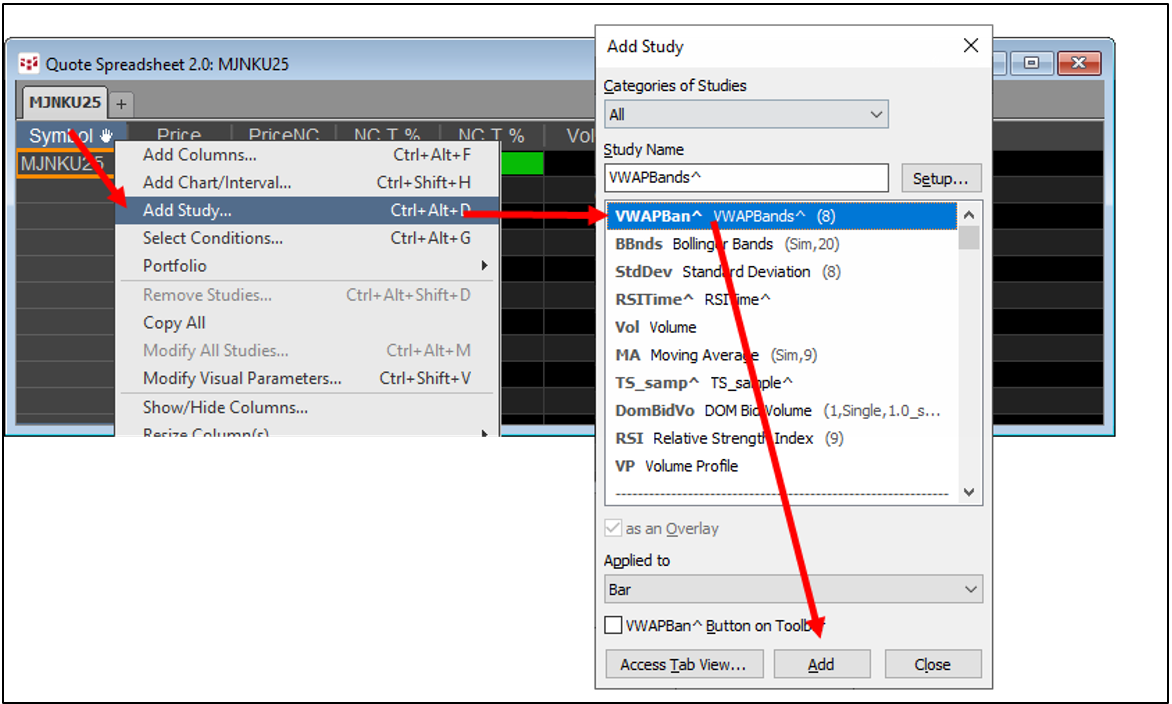
右上に出現するポップアップの「Add chart」をクリックします。
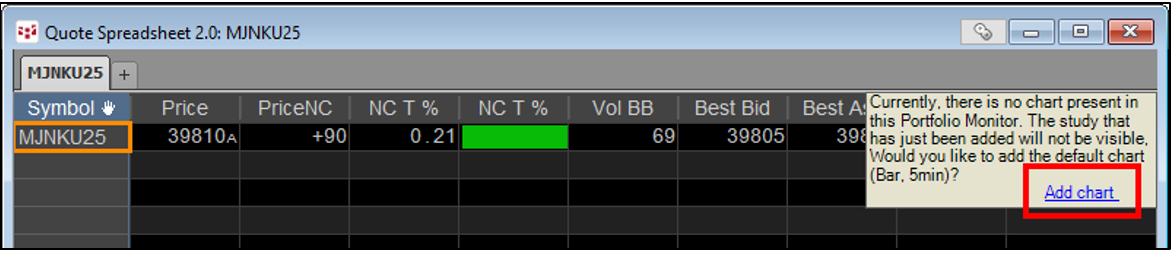
カスタムスタディの値を右クリック>「Modify “カスタムスタディ名”...」から、パラメーターを編集できます。
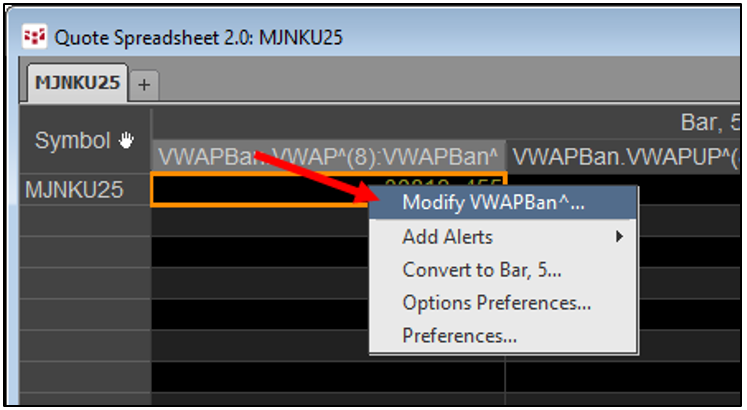
カラム上部の「Bar,5 Min」を右クリック>「Edit Bar,5」>「Modify Bar,5...」をクリックすると、カスタムスタディを適用するチャートの種類や時間足を変更できます。

「Chart Type」からはチャートタイプを、「Time Interval」からは時間足を変更できます。つなぎ足も利用可能です。